「iPhoneのストレージが読み込めない」急なトラブルに直面すると、写真やアプリのデータが消えてしまうのではと不安になるかもしれません。
普段通りに使っていたのに、突然「ストレージが表示されない」、「デバイスが認識されない」といった問題が発生することもあります。
この記事では、iPhoneのストレージが読み込めなくなる原因を解説し、簡単に解決できる方法を紹介します。
また、iPhoneのストレージを解放する方法として「Dr.Fone - iPhoneストレージ管理アプリ」を使用する方法もあわせて紹介しますので、ぜひ参考にしてみてください。
Part1: iPhoneのストレージが読み込めない原因
iPhoneのストレージが読み込めない原因はさまざまあります。
今回は特に考えられる主な原因を2つ紹介しますので、当てはまる原因がないかを確認してみてください。
- 接続不良や認識エラー
- iOSの不具合や一時的なエラー
1.接続不良や認識エラー
Lightningケーブルは長期間の使用による劣化や接触不良が原因で接続不良がおき、データ転送ができなくなることがあります。
ポートの汚れやPhoneやPCのUSBポートにほこりや汚れが詰まると、端末の認識が正常に接続できないことがあります。
2.iOSの不具合や一時的なエラー
iOSのバージョンが古い場合や一時的なエラーが原因でデータが正常に読み込めなくなります。
iOSの不具合や一時的なエラーの場合は、自身では中々気付きにくいので注意が必要です。
Part2: iPhoneのストレージが読み込めない時の他の確認方法
iPhoneのストレージが読み込めない時には、Dr.Fone Basicを利用するのがおすすめです。
Dr.Fone Basicは無料ダウンロードができます。
Dr.Fone Basicをダウンロードして、接続画面でストレージの状況を以下の手順で確認してみてください。
手順1.Dr.Foneをダウンロードします。
手順2.iPhoneをUSBまたはWi-Fiを使用して接続します。
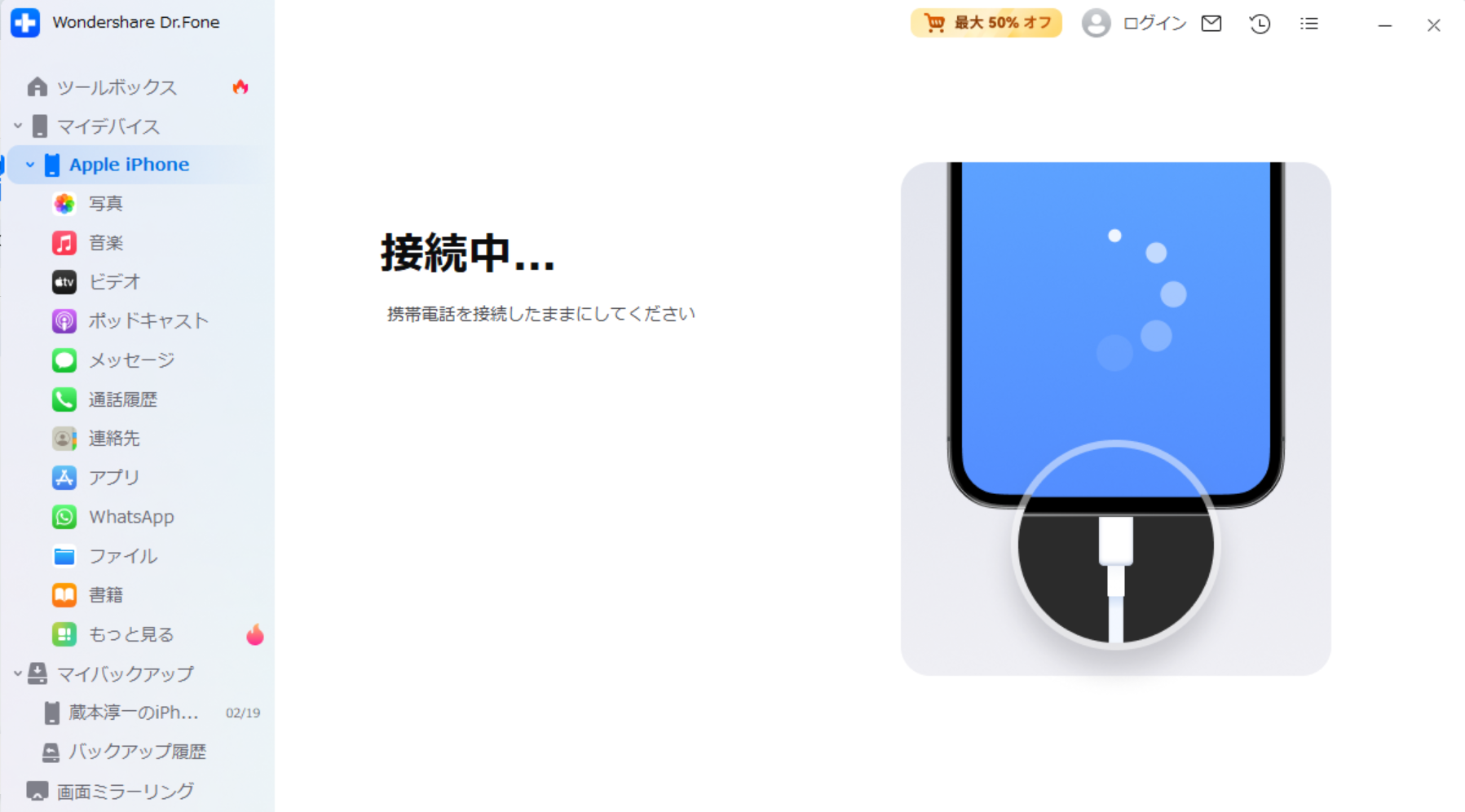
手順3.接続が完了したらdr.foneの画面上にストレージ容量が表示されます。
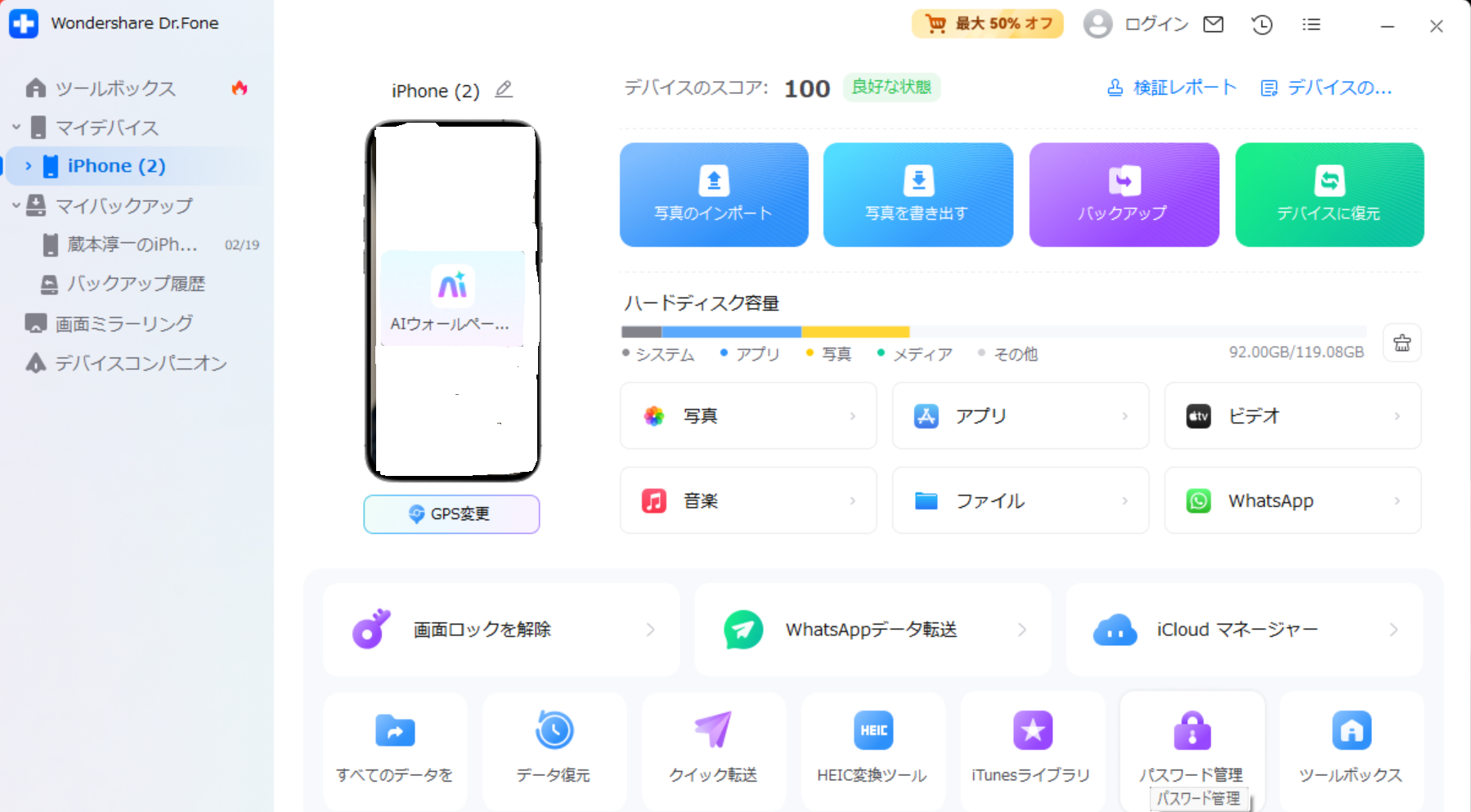
Part3: iPhoneのストレージが読み込めない時の対処法
Dr.Fone Basicを利用してもiPhoneのストレージが読み込めない時の対処法を紹介します。
- iphoneを再起動する
- Lightningケーブルを交換またはiPhoneのポートを掃除する
- iPhoneのソフトウェアを更新する
1. iPhoneを再起動する
iPhoneを再起動することで一時的なバグやエラーが解消され、iPhoneのストレージが読み込める場合があります。
iPhoneを再起動する手順は機種により異なるため、自分が使っている端末の操作手順を試してみてください。
- iPhone X以降:サイドボタンと+または-の音量ボタンを同時に長押し後に、電源オフをして、再起動します。
- iPhone 8以前:電源ボタンを長押して電源オフ後に、再度電源を入れて再起動します。
2. Lightningケーブルを交換またはiPhoneのポートを掃除する
iPhoneを再起動しても上手くいかない場合は、Lightningケーブルまたはポートの汚れが原因かもしれません。
その場合は、Lightningケーブルを交換しますが、純正ケーブルを使用するのがおすすめです。
また、iPhoneのポートの汚れが気になる場合は、綿棒でほこりを取り除いてみてください。
3. iPhoneのソフトウェアを更新する
ここまでの2つの方法で上手くいかない場合は、iPhoneのソフトウェアが最新バージョンであるかを確認してみましょう。
iOSのバージョンが古いと、ソフトウェアの不具合が起き、ストレージの不具合が発生することがあります。
iPhoneのソフトウェアが最新バージョンかを以下の手順で設定アプリから確認してみてください。
手順1.設定アプリから一般をタップします。
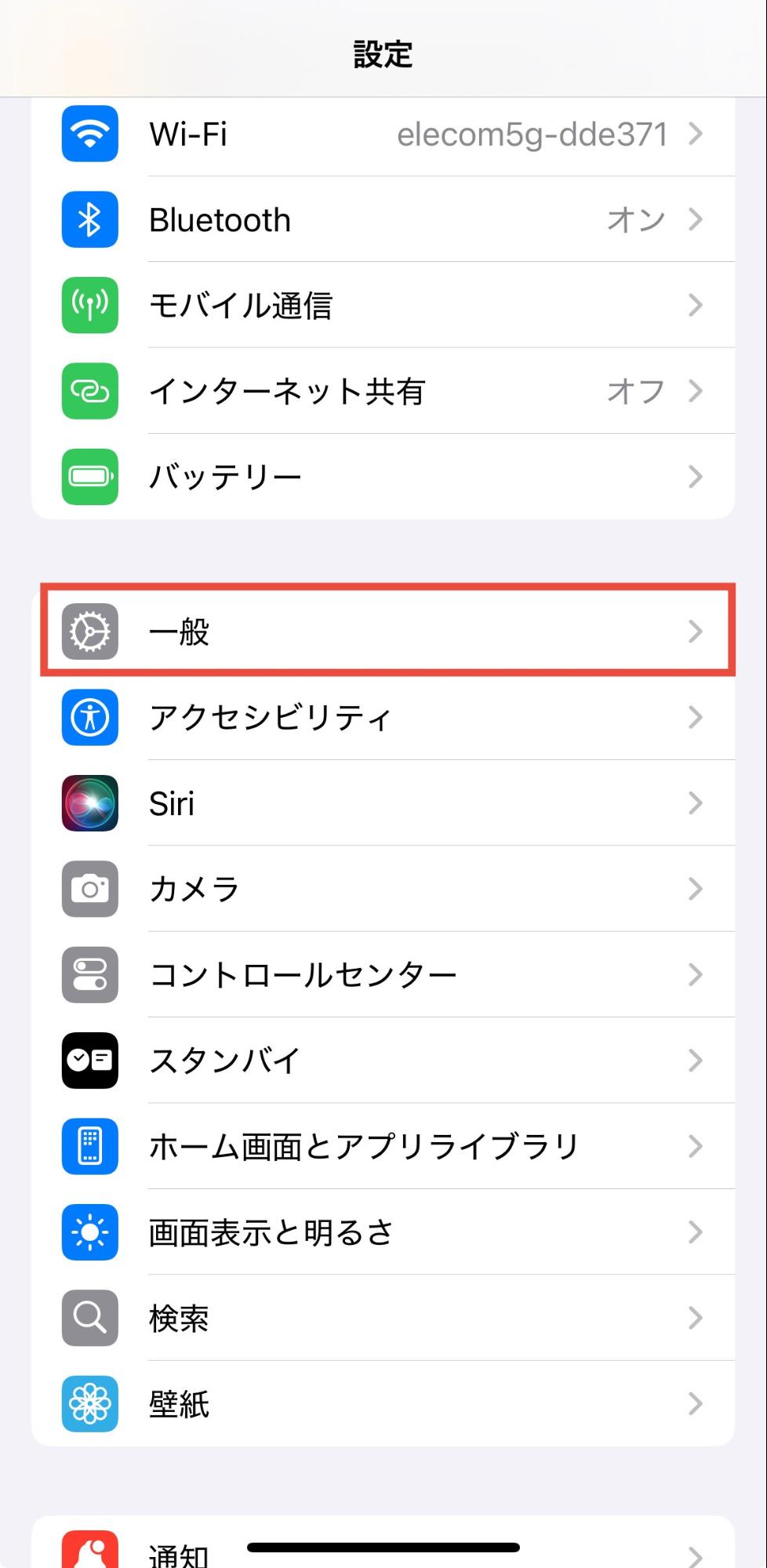
手順2. ソフトウェア・アップデートをタップします。
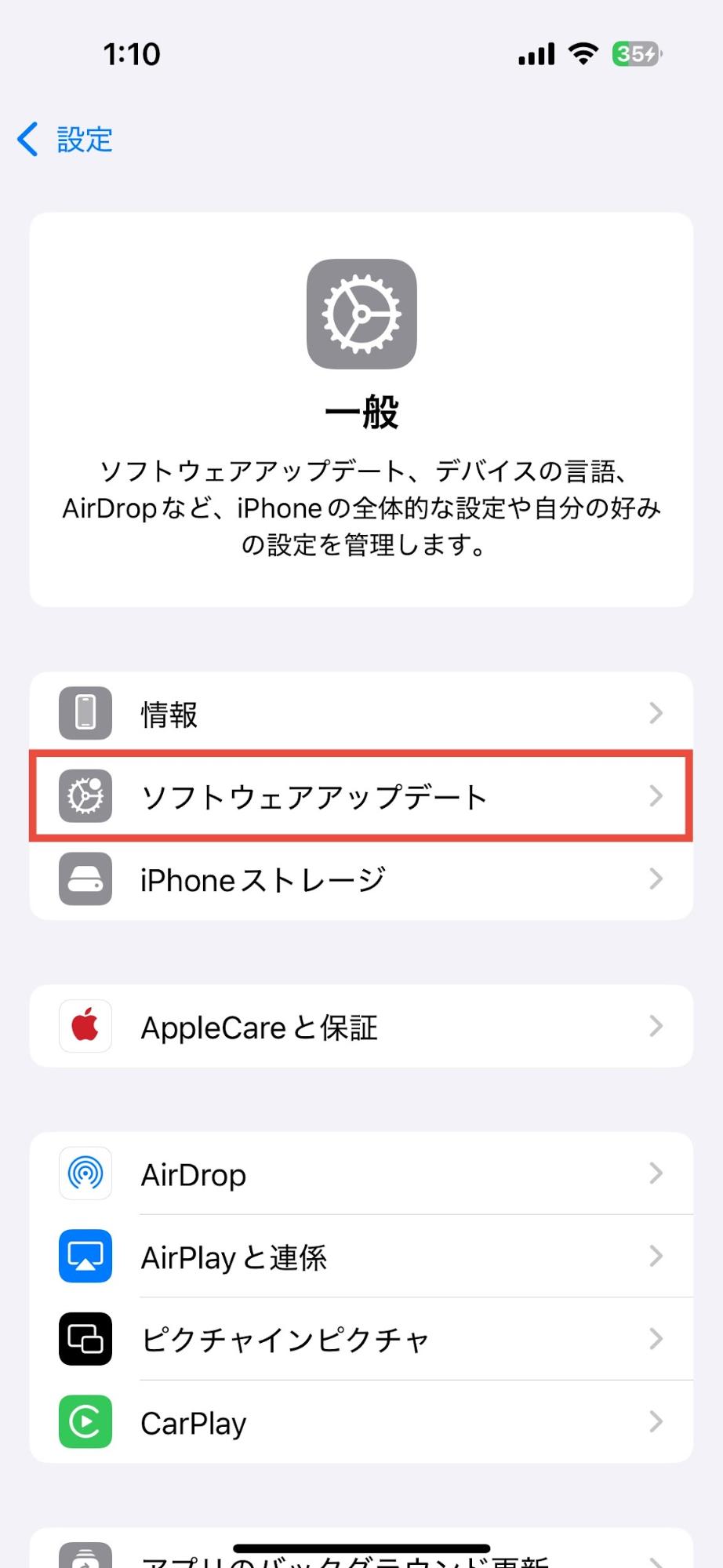
手順3.インストールされているiOSのバージョンが表示され、最新のバージョンがある場合はアップデートの表示がされます。
手順4.最新バージョンの表示がある場合はアップデートをします。
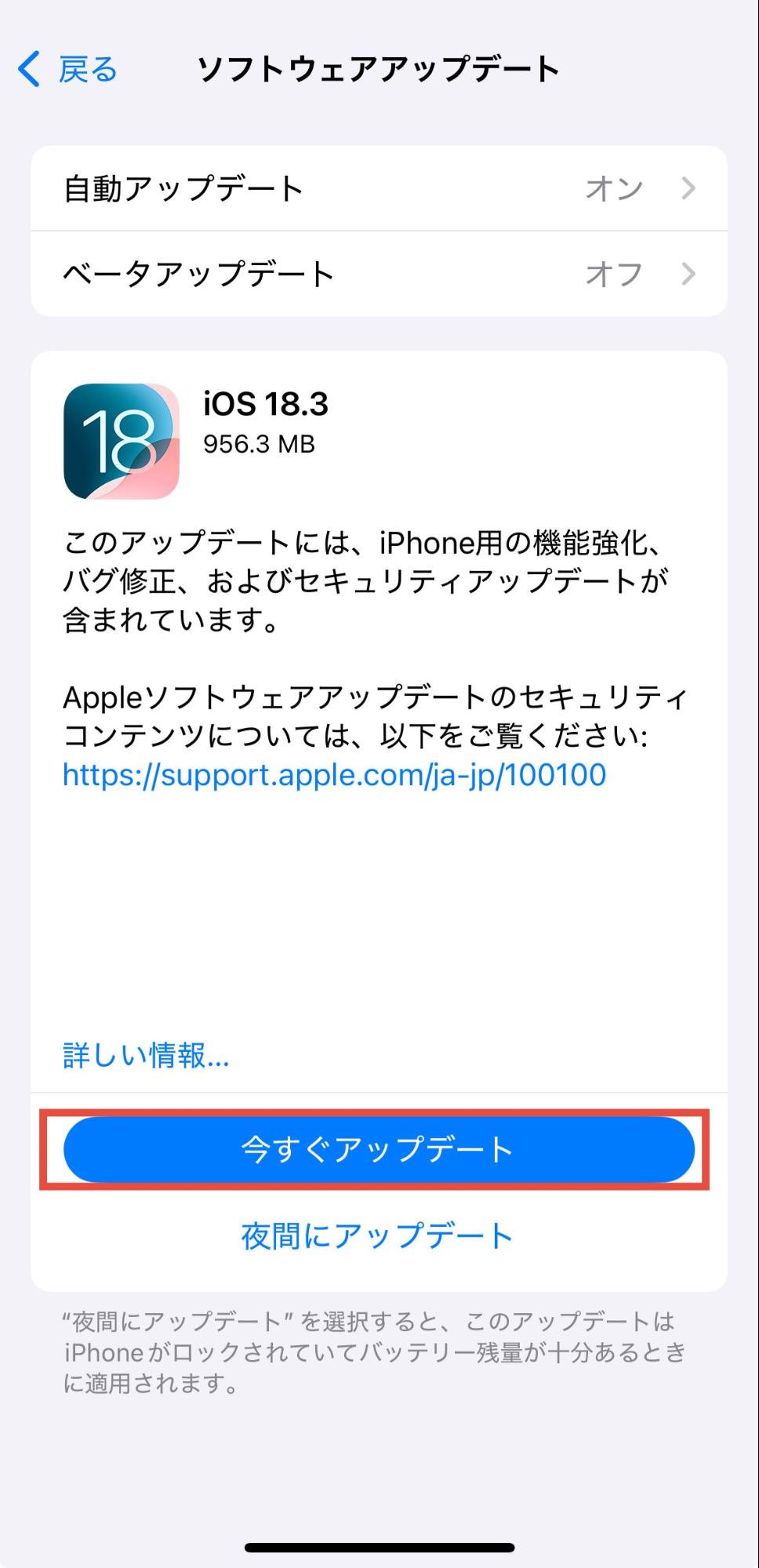
Part4: iPhoneのストレージを解放する方法
iPhoneのストレージが読み込めない時の原因や対処法などを解説してきました。
Dr.Fone BasicやiPhoneの再起動などの対処法を試せば、iPhoneのストレージを読み込めるようになります。
しかし、iPhoneのストレージ自体が不足していると、iPhoneが正常に動作しなくなる原因となります。
iPhoneを問題なく使用するためにも「Dr.Fone - iPhoneストレージ管理」アプリで、iPhoneのストレージ容量を確保するのがおすすめです。
「Dr.Fone - iPhoneストレージ管理」はiPhoneのストレージを整理して、iPhoneの容量に空きを作ってくれるアプリです。
例えば、気付かないうちに貯まってしまいがちな写真や動画などをアプリ内で整理できます。
自分だけでなく、子供や家族の写真などを撮影していたら、気付かないうちに重複する写真や動画などが多くあることもあるでしょう。
また、仕事やプライベートで連絡先を交換した時に連絡先を登録していたことを忘れて、重複して連絡先を登録することもあるかもしれません。
写真や動画、連絡先など気付かないうちに重複してしまい、そのままになりがちなデータを簡単操作で統合できます。
しかし、「Dr.Fone - iPhoneストレージ管理」を使用して大切な写真や動画などが消えてしまわないか心配な方もいるでしょう。
「Dr.Fone - iPhoneストレージ管理」ではすべての写真や動画をiPhoneの端末スキャン後に見ることができます。
そのため、削除したくないデータはあらかじめチェックを外しておけるので安心です。
「Dr.Fone - iPhoneストレージ管理」ではデータの整理や統合以外にもiPhoneのストレージを解放可能です。
iPhoneのストレージを解放することで、iPhoneのストレージが読み込めない問題や一時的な不具合などを防げます。
「Dr.Fone - iPhoneストレージ管理」を使用すれば、簡単操作でiPhoneのストレージを解放できるので、次の手順でぜひ試してみてください。
手順1.「Dr.Fone - iPhoneストレージ管理」を下記クリップまたはApp Storeでダウンロードします。
![]()
![]()
手順2.ホーム画面1番上のSmart Cleanをタップします。
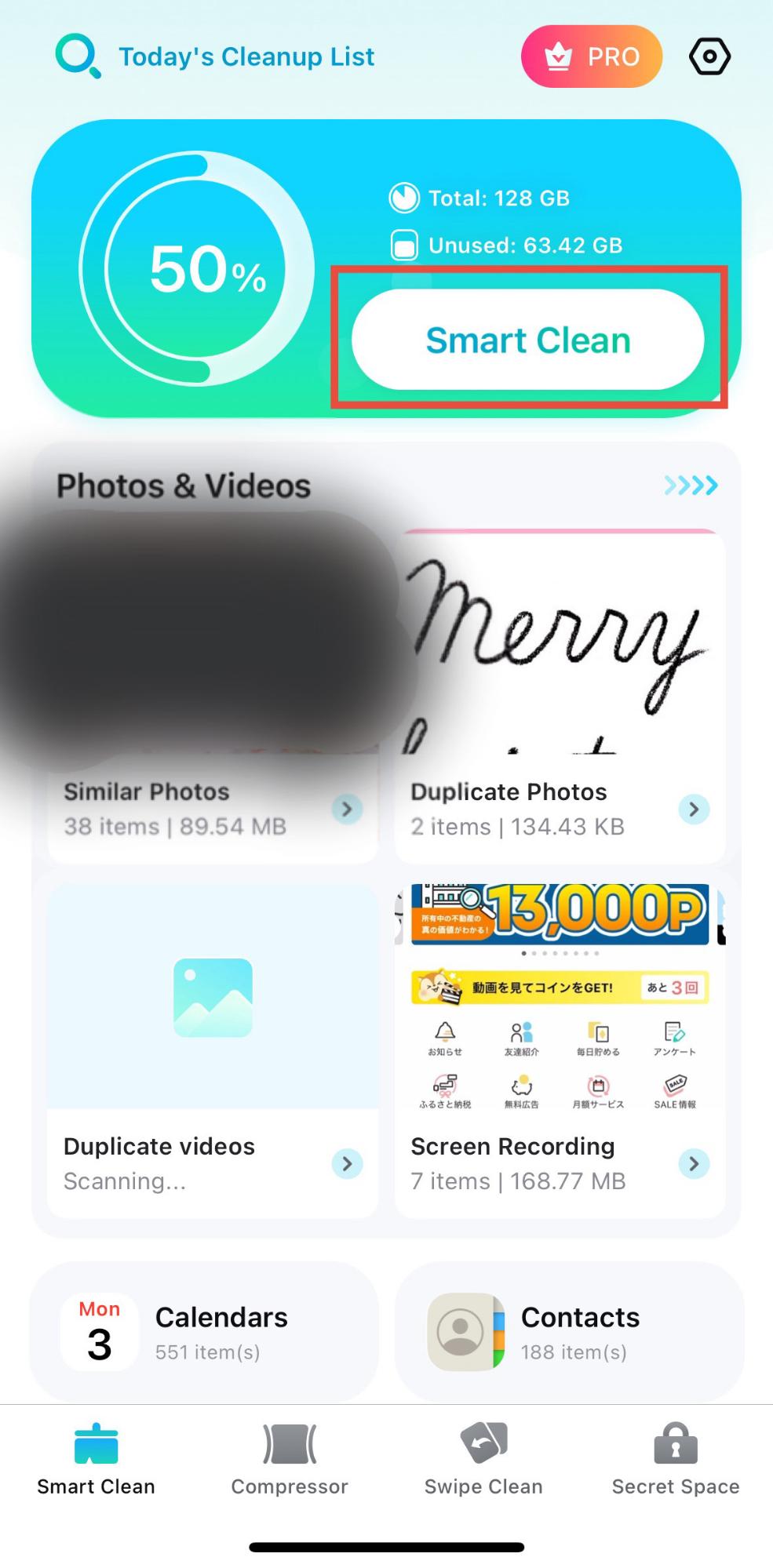
手順3.iPhoneのストレージ内にあるすべてのデータのスキャンが始まります。
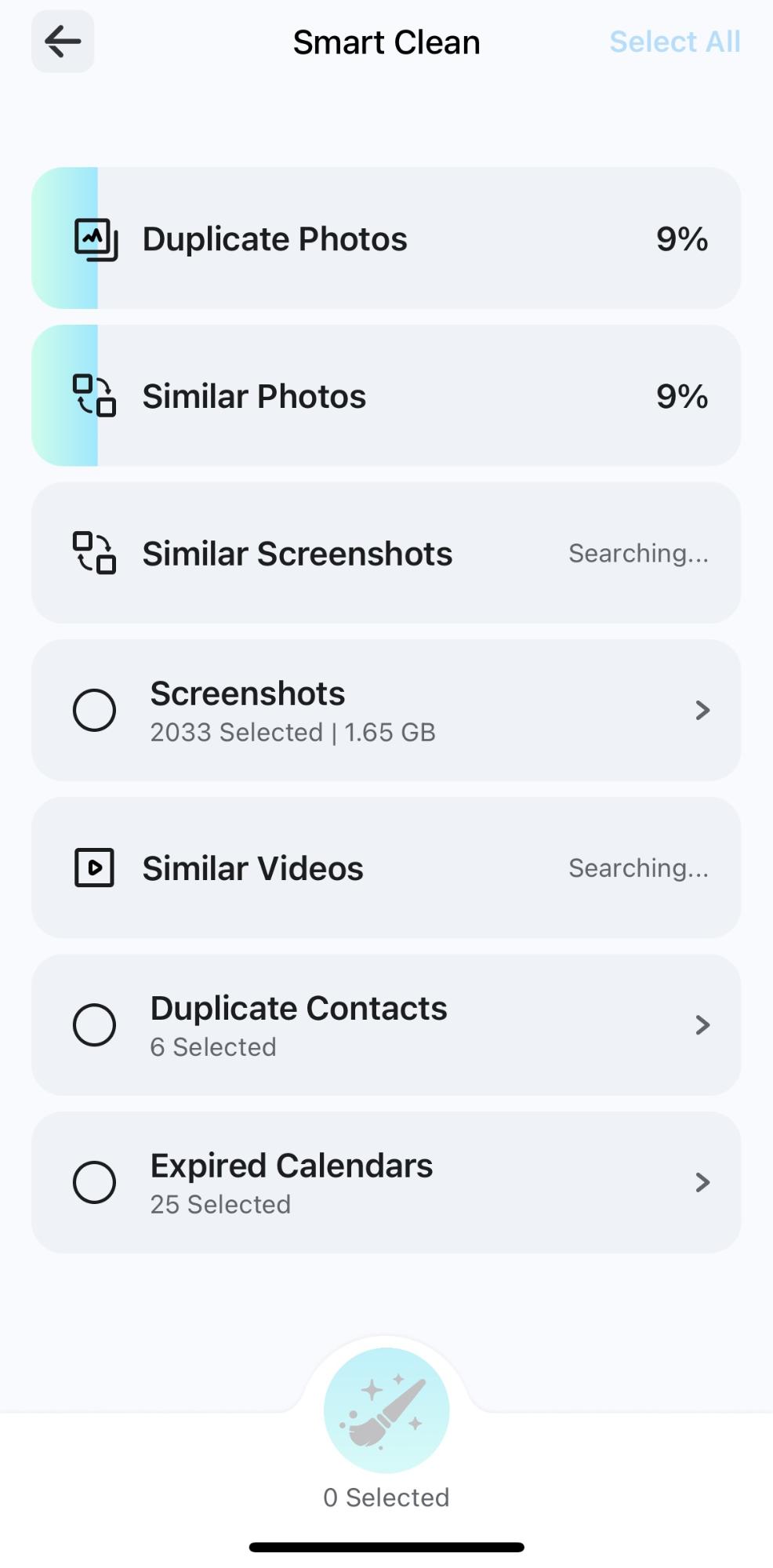
手順4.データスキャン完了後に、iPhoneの整理したいデータを選択して、一番下のクリーナーボタンをタップします。
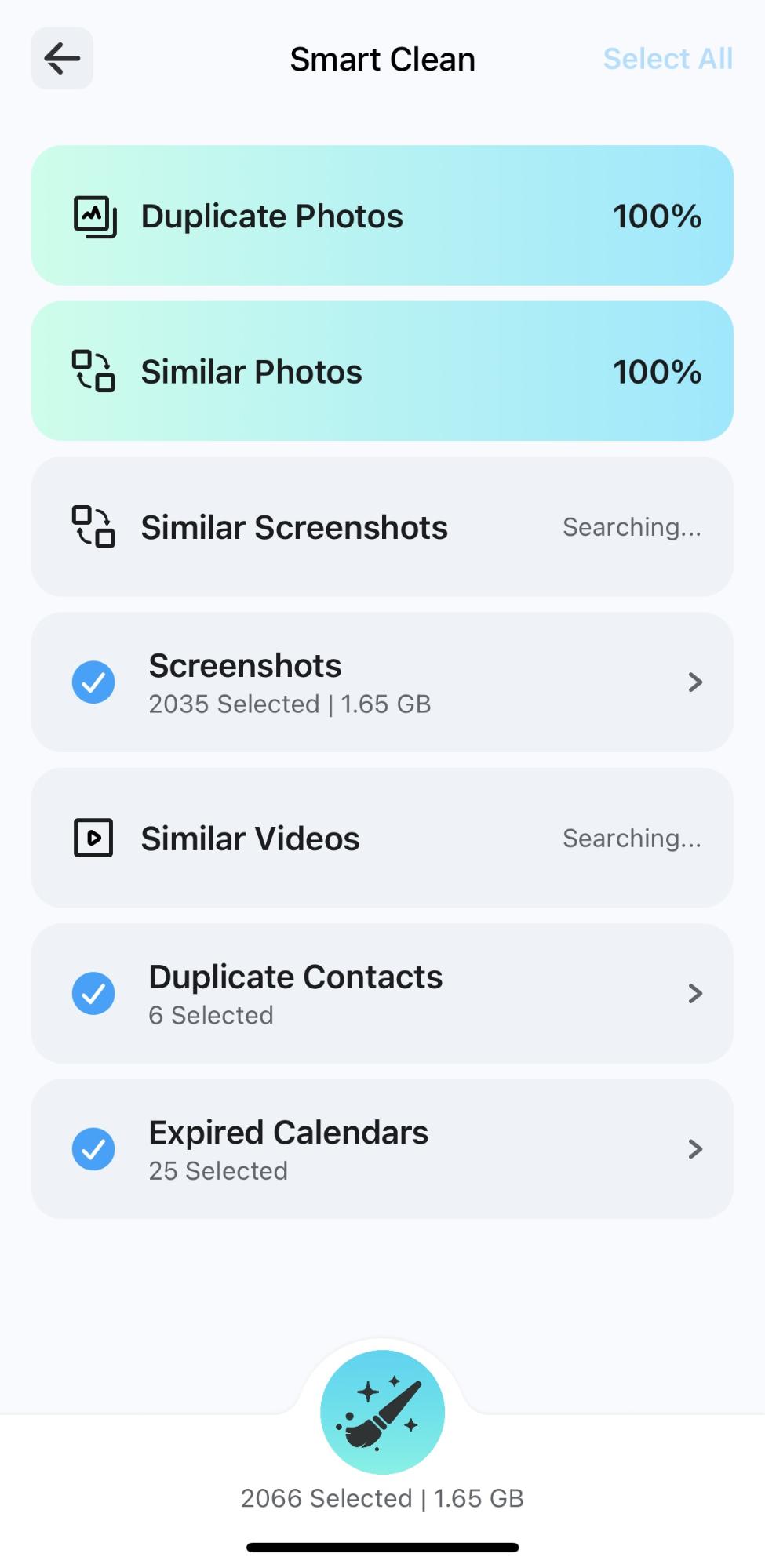
手順5.iPhoneのストレージ解放が始まりますので、完了するのを待ちます。
「Dr.Fone - iPhoneストレージ管理」は、iPhoneのストレージ解放を数タップするだけと手軽な操作でできます。
まだ、試したことがない方はぜひ以下のリンクからダウンロードしてみてください。![]()
![]()


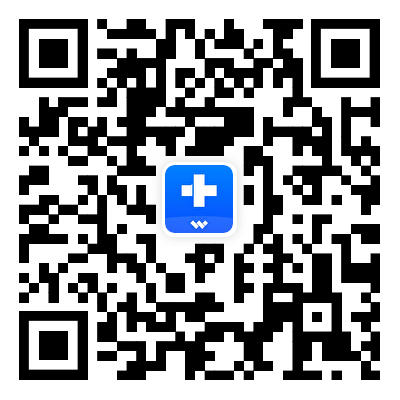

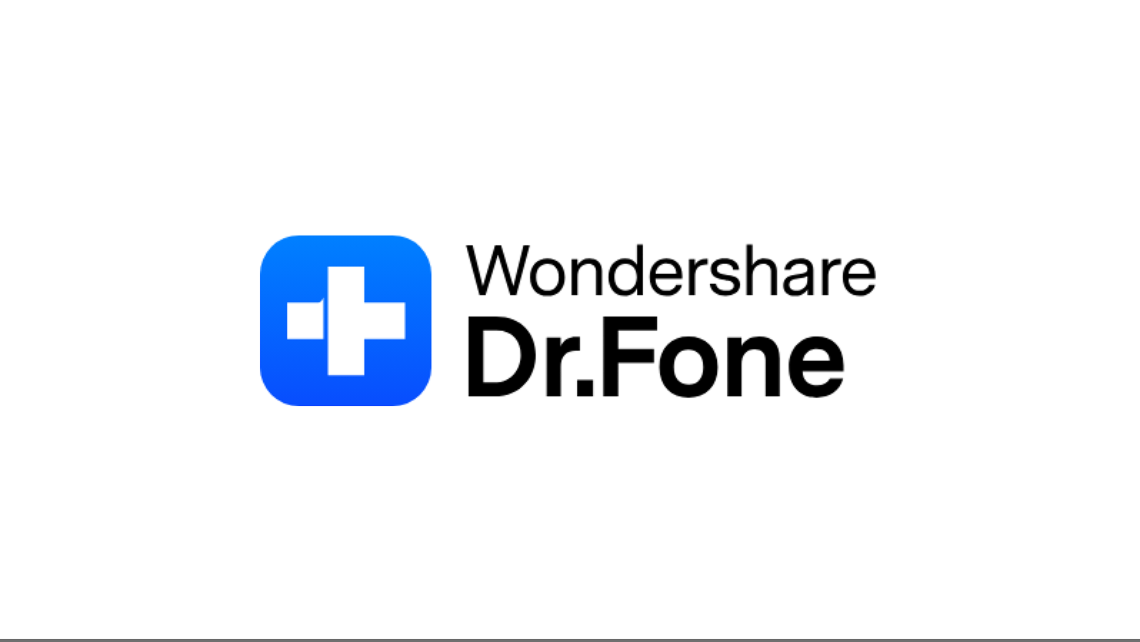
akira
編集長